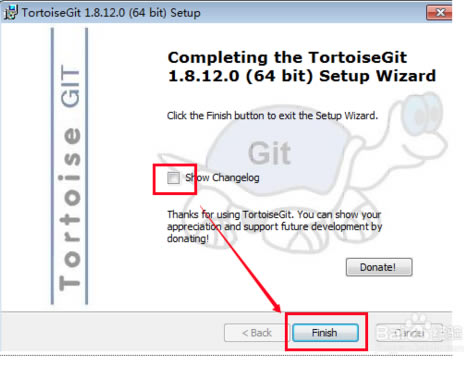【TortoiseGit官方下載】TortoiseGit中文版 v2020 官方免費版
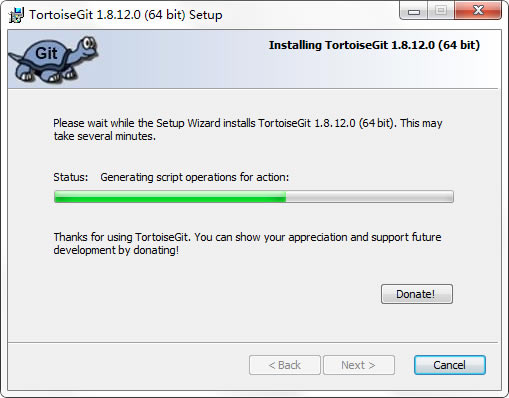
- 軟件類型:編程軟件
- 軟件語言:簡體中文
- 授權方式:免費軟件
- 更新時間:2024-12-01
- 閱讀次數:次
- 推薦星級:
- 運行環境:WinXP,Win7,Win10,Win11
軟件介紹
TortoiseGit中文版是一款廣受歡迎的git版本控制軟件,這款TortoiseGit是根據GPL所研發,免費開源,用戶可以自由的使用,包括在商業環境中,沒有任何限制。并且TortoiseGit工具的源代碼也是免費提供的,如果用戶技術水準勾,還可以打造專屬于自己的版本。
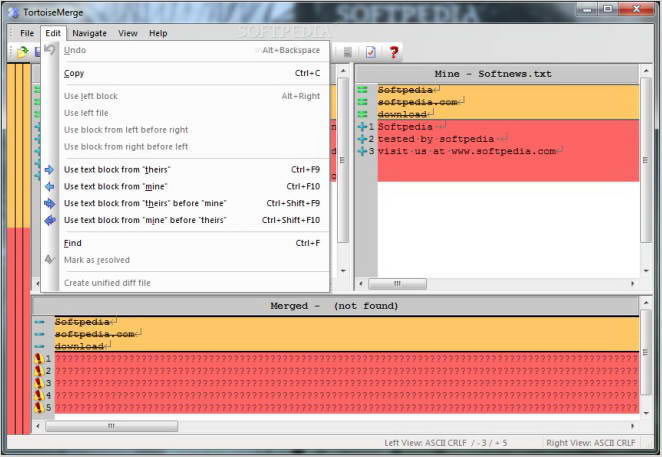
TortoiseGit功能特色
使用方便
強大的提交對話框
每個項目設置
最小日志消息長度,以避免意外提交空日志消息
用于拼寫檢查的語言
與問題跟蹤系統集成
有用的工具
有多種語言版本
TortoiseGit很穩定
TortoiseGit使用方法
1、安裝TortoiseGit后,選擇打開任意路徑地址在其目錄下的空白位置鼠標右鍵選擇【TortiseGIT】——【Settings】。然后將git.exe的路徑設為c:msysgitmsysgitbin,這是msysgit安裝路徑地址。
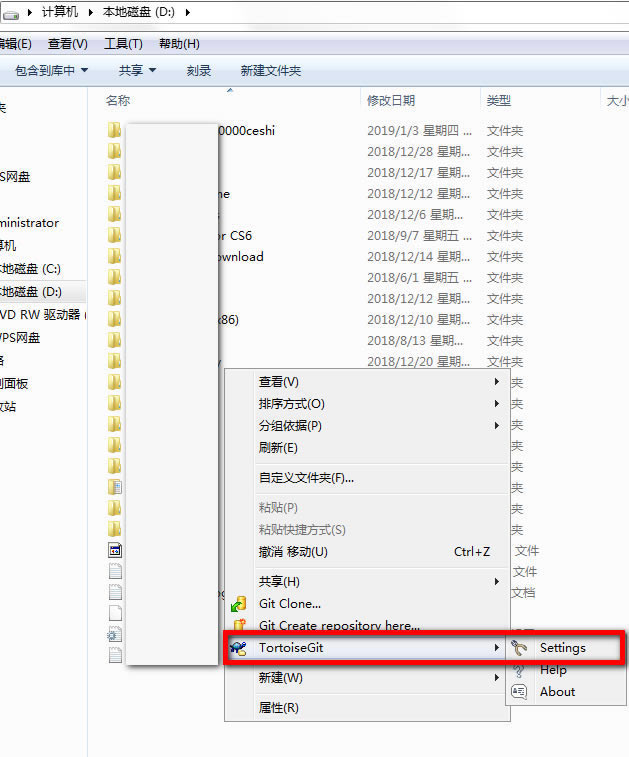
2、選擇左側菜單欄中的【Network】然后將SSH Client為putty中的plink.exe(如我的路徑為C:Program FilesPuTTYplink.exe)
創建倉庫
1、安裝好TortoiseGit后,我們選擇創建一個倉庫。具體教程:選擇需要的文件夾鼠標右鍵選擇 “Git Create repository here…” 選項即可創建成功
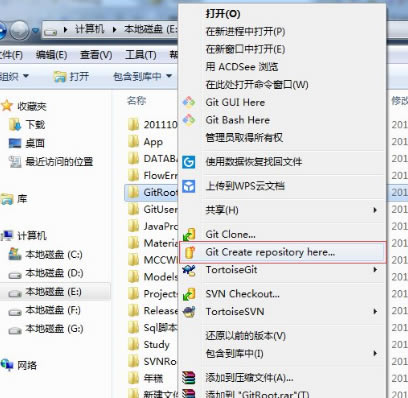
2、有遇到創建失敗,請檢查當前文件夾下是否存有文件夾,如果有請根據該操作解決。選擇Git Create repository here…之后再選擇Commit即可解決。
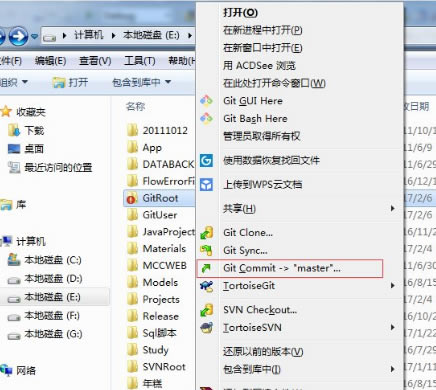
3、想要刪除倉庫保留物理文件?你可以找到該倉庫中的.git文件刪除即可解決。
TortoiseGit配置方法
1.首先,請選定一個存放Git項目的目錄,這樣管理方便。如:D:\test,然后在資源管理器中打開.
2.在空白處點擊鼠標右鍵,可以看到右鍵菜單中多了幾個選項。選擇-->TortoiseGit-->Settings,然后就可以看到配置界面,如下圖所示:
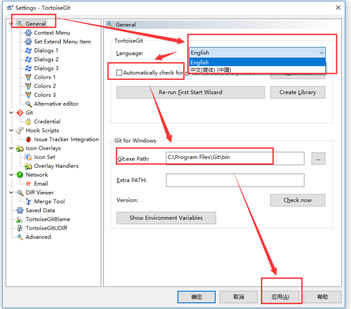
3.選中General,Language中選擇中文。不勾選自動升級的復選框,可能還需要指定Git.exe文件的路徑,如
"D:\DevlopPrograms\Git\bin"。完成后,點擊應用,確定關閉對話框(樓主比較習慣英文)。
4.再次點擊鼠標右鍵,可以看到彈出菜單中已經變成中文.。原來的Settings變成設置,Clone變為克隆。
5.配置右鍵菜單.。在設置對話框中,點選左邊的"ContextMenu",設置常用的右鍵菜單。樓主比較常用的是如下選項:
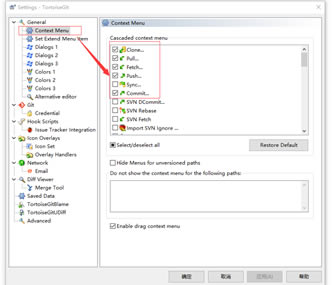
6.設置記住密碼
密碼會明文保存在C:\Users\Administrator\.git-credentials這種文件中,請小心使用。
進入設置,點選左邊的Git標簽。可以發現,右邊可以配置用戶的名字與Email信息。如下圖所示:
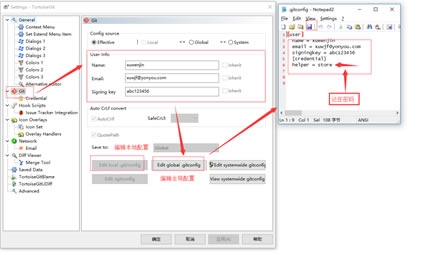
因為當前還沒有本地項目,所以“Editlocal.git/config(L)”按鈕處于灰色不可用狀態,如果在某個本地Git項目下打開配置對話框,那么這個按鈕就可用,然后就可以編輯此項目的一些屬性。
點擊“Editglobal.git/config(O)”按鈕,會使用記事本打開全局配置文件,在全局配置文件中,在后面加上下面的內容:

完成后保存,關閉記事本,確定即可。
當你推送項目到GitHub等在線倉庫時,會記住你輸入的用戶名和密碼。
TortoiseGit常見問題
安裝程序失敗并顯示錯誤消息怎么解決?
如:提示“此處理器類型不支持此安裝包。請與您的產品供應商聯系。”表明你選擇安裝程序錯誤,這意味著您正在嘗試在普通的32位操作系統上安裝64位版本的TortoiseGit。您需要為您的操作系統下載并使用正確的msi文件。對于普通的32位操作系統,請確保msi文件名中沒有“64位”。
如:提示“請等待安裝程序完成確定磁盤空間要求。”需要清理/清空臨時目錄(例如C:Users<your user>AppDataLocalTemp, C:User and Settings<your user>Local SettingsTemp, c:WindowsTemp)。
TortoiseGit安裝方法
1、首先我們需要在該頁找到下載地址處選擇任意地址將TortoiseGit軟件包下載至本地,下載后雙擊解壓并運行.msi程序。如下:我們直接單擊【next】開始安裝
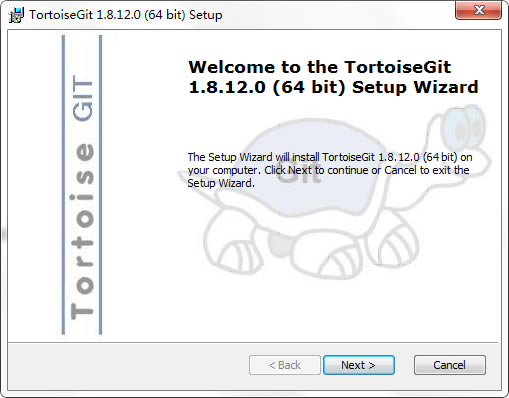
2、開始安裝后進入到TortoiseGit的安裝協議處,在這個位置你必須了解該協議同意才可繼續安裝。同意協議內容單擊【next】即可。
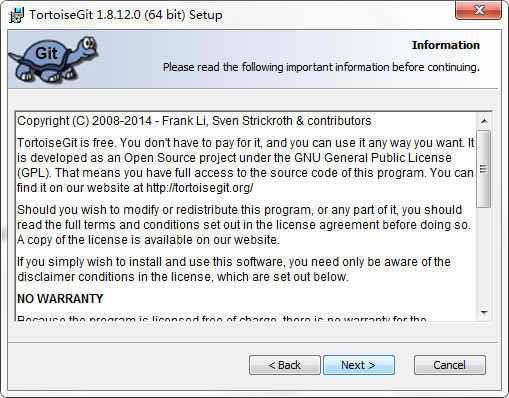
3、同意協議后進入到TortoiseGit選擇安裝類型界面,參考如下:以下選項任選單擊【next】繼續安裝。
百度譯:
TortoiseGitPlink, based on PuTTY; optimized for TortoiseGit and integrates better with Windows
基于Putty的TortoiseGitpLink;針對TortoiseGit進行了優化,并與Windows更好地集成。
OpenSSH, Git default SSH Client
openssh,git默認ssh客戶機
This setting can be changed in TortoiseGit settings on the "Network" page lateron
此設置可以在“網絡”頁的TortoisGit設置中更改。稍后
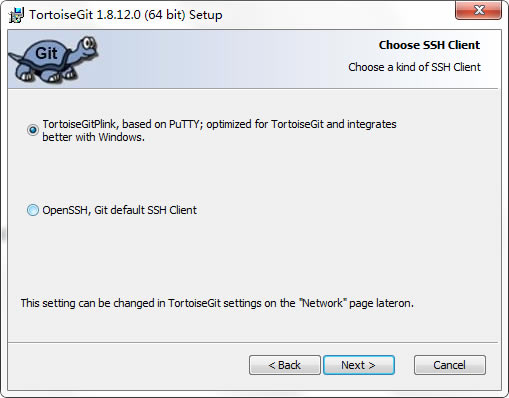
4、繼續安裝進入到TortoiseGit安裝信息設置界面,在這個界面里小編建議大家直接設置TortoiseGit安裝路徑即可,其他信息不熟悉的還是默認安裝比較好。單擊【Browse】進入設置路徑界面,設置后單擊【Next】繼續安裝。
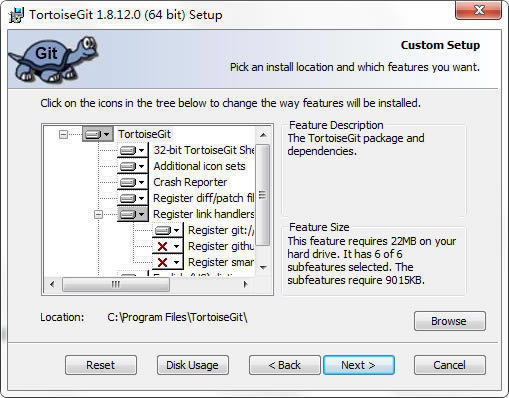
5、設置完TortoiseGit安裝信息后進入到TortoiseGit的安裝確認界面,在這個界面里如果你覺得之前設置步驟用沒設置好的還可以單擊【Back】返回設置,如果無誤直接單擊【Install】安裝即可。
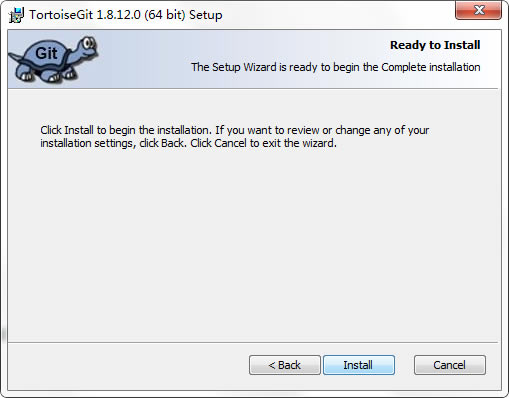
6、信息設置完畢進入到TortoiseGit的安裝進度條界面,在這個位置我們只需要耐心等其跑完即可。
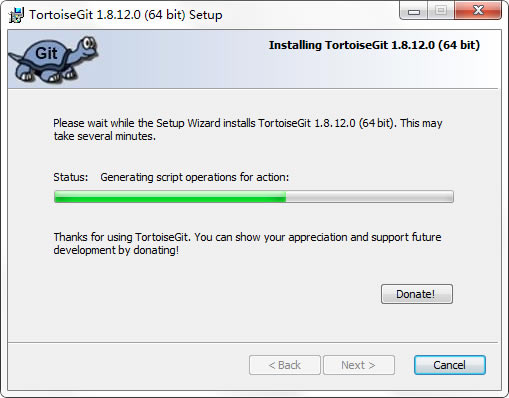
7、最后,TortoiseGit安裝完畢,我們直接單擊【Finish】關閉該界面即可。圖中指示的選項可在你關閉該界面后直接運行,如果不需要可以不勾選。